Rumah >Tutorial sistem >Siri Windows >Bagaimana untuk menetapkan cakera simpan untuk fail yang dimuat turun dalam Windows 11
Bagaimana untuk menetapkan cakera simpan untuk fail yang dimuat turun dalam Windows 11
- 王林ke hadapan
- 2024-04-20 18:32:151232semak imbas
Bagi pengguna yang baru menggunakan sistem Windows 11, apabila memuat turun fail, mereka biasanya mengikut tetapan lalai sistem dan menyimpan fail dalam cakera sistem. Walau bagaimanapun, dari masa ke masa, ini boleh mengambil banyak ruang cakera sistem, menjejaskan prestasi komputer keseluruhan. Oleh itu, editor PHP Youzi mengesyorkan anda menyesuaikan cakera simpan untuk fail yang dimuat turun untuk memperuntukkan ruang storan dengan lebih munasabah. Artikel ini akan memperkenalkan secara terperinci cara menyesuaikan cakera sasaran untuk fail yang dimuat turun dalam Windows 11, membantu anda menetapkan lokasi storan fail secara fleksibel mengikut keperluan peribadi anda dan meningkatkan pengalaman komputer anda.
Cara mengendalikan
1 Klik dua kali untuk membuka "PC ini" pada desktop.
2 Kemudian cari "Muat turun" di lajur kiri antara muka baharu, klik kanan dan pilih "Properties" dalam senarai pilihan.
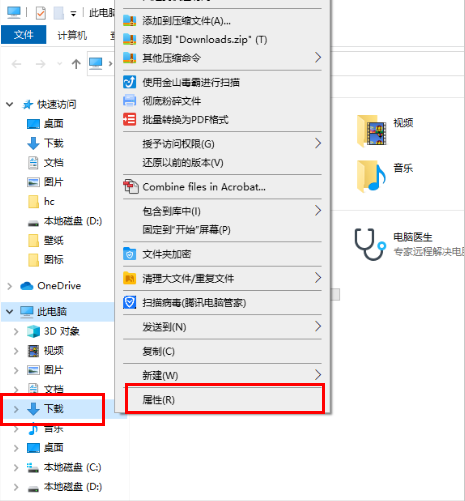
3. Dalam antara muka tetingkap yang dibuka, tukar ke tab "Lokasi" di bahagian atas.
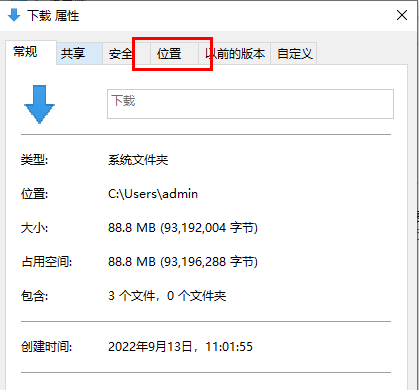
4 Kemudian klik butang "Alih".
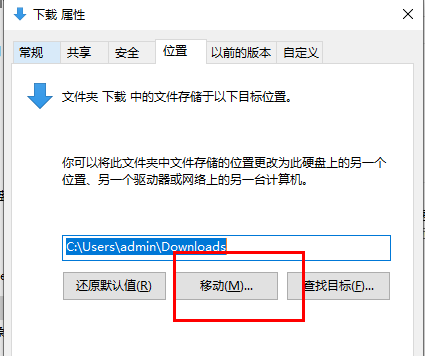
5 Akhir sekali, pilih muat turun yang sesuai dan simpan lokasi dalam tetingkap dan buat perubahan. .
Matikan fungsi penyulitan cakera keras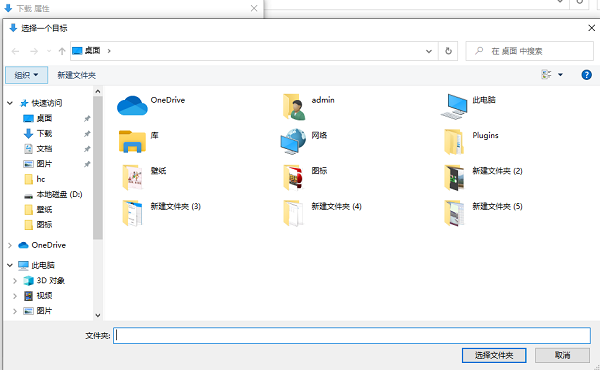
Pemacu D tidak boleh dibaca
| storsvc.dll | |||
Atas ialah kandungan terperinci Bagaimana untuk menetapkan cakera simpan untuk fail yang dimuat turun dalam Windows 11. Untuk maklumat lanjut, sila ikut artikel berkaitan lain di laman web China PHP!

